Las herramientas estándar del sistema operativo Windows permiten cambiar entre ventanas abiertas no solo a través de la barra de tareas. Sin instalar programas adicionales, puede navegar a la ventana deseada usando una combinación de teclas.
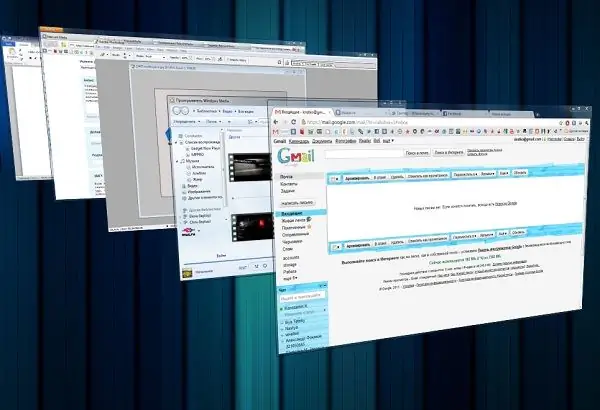
Instrucciones
Paso 1
Si su computadora tiene Windows XP o una versión anterior, puede usar el atajo de teclado alt="Imagen" y Tab para cambiar de ventana. Mantenga presionada la tecla Alt y presione la tecla Tab. Aparecerá una ventana con todas las ventanas abiertas en la pantalla. Mientras continúa presionando Alt, presione Tab para seleccionar la ventana que desee. Suelte las teclas para activar la ventana.
Paso 2
Si su computadora es Windows Vista o 7, también puede usar el atajo de teclado alt="Imagen" y Tab. En este caso, la lista de ventanas no estará representada por iconos, como en versiones anteriores del sistema operativo, sino por pequeñas ventanas. Pero hay otra opción. Mantenga presionada la tecla de Windows (con el logotipo de Windows) y presione la tecla Tab. Las ventanas abiertas aparecerán en la pantalla en 3D. Presione la tecla Tab o gire la rueda del mouse para seleccionar la ventana deseada.






